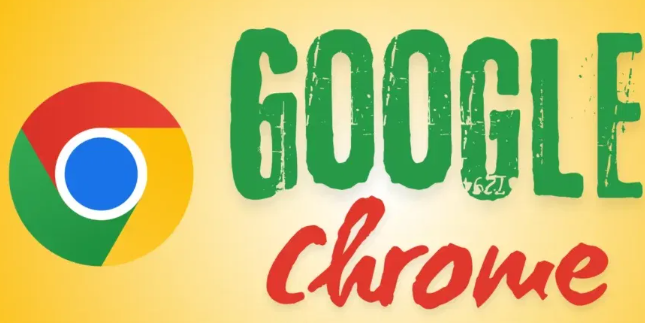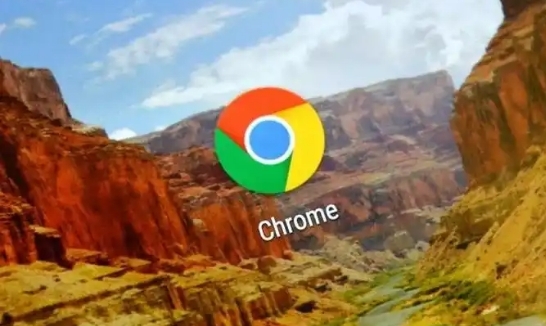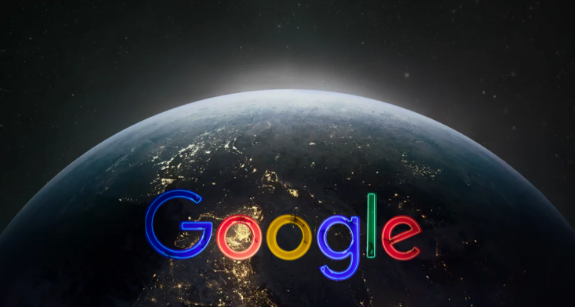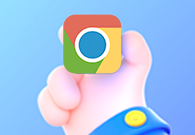详情介绍
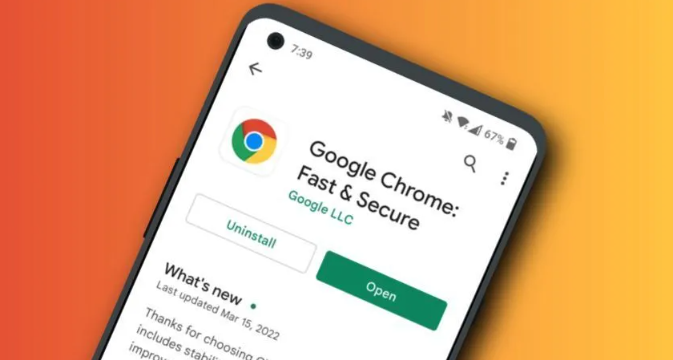
打开浏览器进入设置页面。点击浏览器右上角三个垂直排列的点,在弹出的下拉菜单中选择“设置”选项。这是所有后续操作的基础入口,确保当前使用的是最新版本的Chrome以获得完整功能支持。
找到语言设置相关区域。在设置页面中向下滚动至“高级”部分并展开该板块,继续往下查找直至看到“语言”选项,点击进入详细配置界面。这里会显示当前已安装的语言列表及各项管理工具。
添加新的目标语言。点击“添加语言”按钮后会出现包含多种可选语言的窗口,可以通过滚动浏览或使用搜索框快速定位所需语言。选定想要切换的语言后点击确认添加,该语言即被纳入可用列表中。
设定默认显示语言。从新添加的语言条目右侧点击三个点组成的更多操作图标,在下拉菜单里选择“以此语言显示Google Chrome”。这一步将指定该语言作为浏览器界面的主要呈现方式。
调整语言优先级顺序。对于存在多个语言的情况,可以拖动对应条目旁边的上下箭头来改变其在列表中的位置。排在最上方的语言通常会优先被用作显示语言,用户可根据实际需求灵活调配顺序。
删除冗余语言项。如果不再需要某些已添加的语言,可在对应条目右侧点击三个点的菜单,选择“删除”选项将其移除出列表。这有助于保持语言清单简洁明了,避免不必要的干扰。
应用更改并重启生效。完成上述设置后点击右上角的“完成”按钮保存修改,随后关闭并重新启动Chrome浏览器使新设置正式生效。此时浏览器界面应已切换为所选语言版本。
通过逐步执行这些操作步骤,用户能够系统性配置好Chrome浏览器的多语言切换功能。重点在于准确找到设置入口、正确添加目标语言、合理设定显示优先级以及及时应用更改,从而实现流畅的语言环境转换体验。